Kuinka poistaa Windows 10 -hakukenttä tehtäväpalkista

Uusi ominaisuus Windows 10: ssä on hakukenttä, jossa Cortana asuu. Se vie paljon tilaa tehtäväpalkissa. Näin voit poistaa sen käytöstä.
Yksi Windows Technicalin uusista ominaisuuksistaEsikatselu build 9926 on uusi hakukenttä, jossa Cortana asuu, ja se vie runsaasti tilaa tehtäväpalkissa. Jos haluat mieluummin enemmän tilaa tehtäväpalkissa kuvakkeille, voit päästä eroon siitä.
Jos siirryt Windows 7: stä Windows 10: ään,pidät tästä tempusta, koska se saa käyttöliittymän näyttämään ja toimimaan kuten olet tottunut. Ja hieno osa on, et menetä pääsyä haku- ja Cortana-ominaisuuteen. Tässä on ilme.
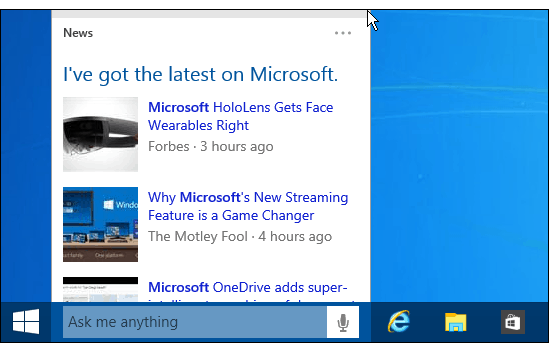
Piilota Cortana-hakukenttä tehtäväpalkista
Voit poistaa sen napsauttamalla hiiren kakkospainikkeella tyhjää aluetta tehtäväpalkissa ja siirtymällä valikon Etsi-kohtaan. Siellä sinulla on mahdollisuus poistaa se käytöstä tai näyttää vain hakukuvake.
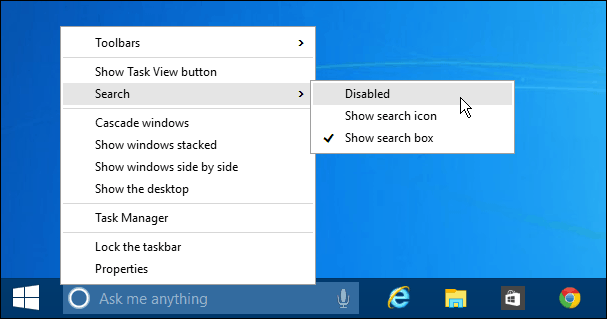
Ensinnäkin tässä katsotaan, että näytetään vain hakukuvake - joka näyttää samanlaiselta kuin Cortana, kun aktivoit sen. Napsauta vain avataksesi Cortana-haun.
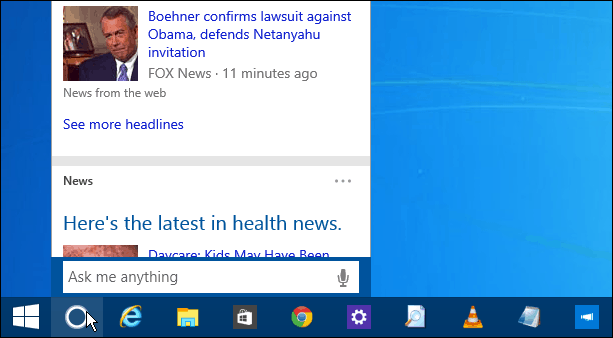
Seuraavassa esimerkissä poistin kokonaan käytöstäse - kaikki mennyt. Tämä antaa sinulle mukavan ja puhtaan ilmeen tehtäväpalkissa ja helpon pääsyn Käynnistä-painikkeeseen. Minun on myös mainittava, että olen poistanut myös Task View -kuvakkeen.
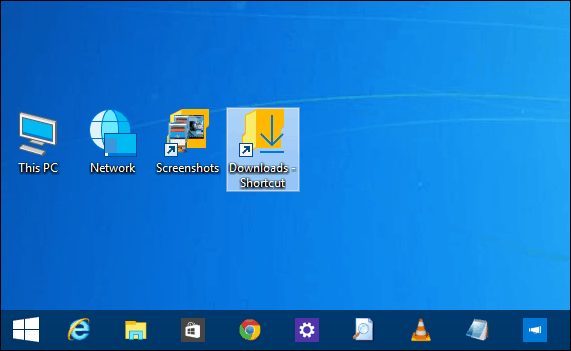
Joten nyt saatat miettiä, kuinka tehdä hakuja? Yksinkertainen, paina Windows-näppäintä tai napsauta Käynnistä tuodaksesi valikon esiin, hakukenttä on oikeassa aivan kuten Windows 7: ssä. Tietenkin, nyt on ero siinä, että voit puhua Cortanan kanssa tai kirjoittaa kyselysi.
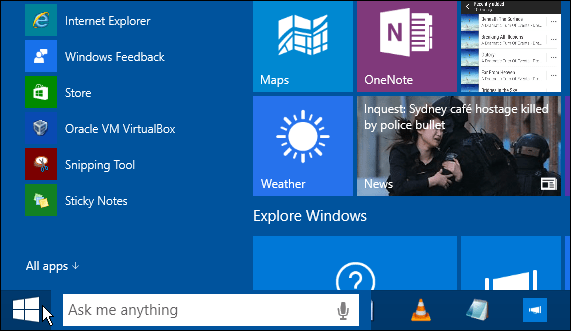
Olen epäröivä kirjoittaa "miten" artikkeleita aiheestakäyttöjärjestelmän beetaversio, koska asiat voivat muuttua lopullisessa julkaisussa. Tämä näyttää kuitenkin ominaisuudesta, joka tekee siitä lopullisen version, ja jos jokin muuttuu, ilmoitamme sinulle siitä.
Haluatko tämän kyvyn saatavana lopullisessa versiossa? Jätä kommentti alle ja kerro meille ajatuksesi.
![Kiinnitä täysin toimiva roskakori Windows 7: n tehtäväpalkkiin [Ohjeet]](/images/microsoft/pin-a-fully-functional-recycle-bin-to-the-windows-7-taskbar-how-to.png)







Jätä kommentti